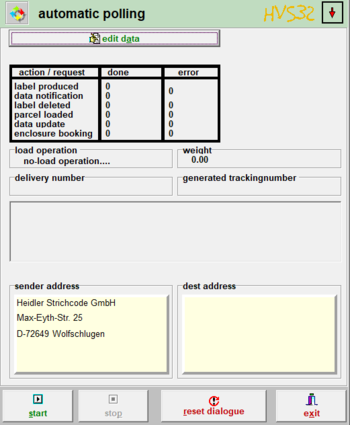Verarbeitung: Automatik-Polling: Unterschied zwischen den Versionen
Treum (Diskussion | Beiträge) |
Treum (Diskussion | Beiträge) |
||
| Zeile 1: | Zeile 1: | ||
| − | [[File:Automatik Polling.PNG|thumb|350px|Maske des Automatik Polling]] Beim Automatik-Polling, arbeitet diese Versandstation als eine Import-Automatik. Dass bedeutet, dass sobald die definierte Datei oder der definierte Socketimport angesprochen wird, die Daten sofort in die | + | [[File:Automatik Polling.PNG|thumb|350px|Maske des Automatik Polling]] Beim Automatik-Polling, arbeitet diese Versandstation als eine Import-Automatik. Dass bedeutet, dass sobald die definierte Datei oder der definierte Socketimport angesprochen wird, die Daten sofort in die HVS32 internen Datenbanken importiert und verarbeitet werden. |
== Modi == | == Modi == | ||
| Zeile 6: | Zeile 6: | ||
Es gibt die vier folgenden Modi für das Automatik-Polling. Welche Sie [[Setup:_Konfigurator|Konfigurator]] unter Automatik-Polling wählen und einstellen können. | Es gibt die vier folgenden Modi für das Automatik-Polling. Welche Sie [[Setup:_Konfigurator|Konfigurator]] unter Automatik-Polling wählen und einstellen können. | ||
| − | '''Hinweis:''' Der Reiter, | + | '''Hinweis:''' Der Reiter, welcher dort ausgewählt ist, wird verwendet. |
=== Datei-Polling === | === Datei-Polling === | ||
| − | Legen Sie die Datei in dem Pfad ab, den Sie im [[Setup:_Konfigurator|Konfigurator]] unter Automatik-Polling festgelegt haben ab und | + | Legen Sie die Datei als .dat in dem Pfad ab, den Sie im [[Setup:_Konfigurator|Konfigurator]] unter [[Konfigurator:_Automatik-Polling|Automatik-Polling]] festgelegt haben ab und drücken auf Start um die Daten zu verarbeiten. Wird eine neue Datei in den Ordner abgelegt und das Polling läuft bereits wird diese sofort verarbeitet. |
=== Gateway-Polling === | === Gateway-Polling === | ||
| Zeile 20: | Zeile 20: | ||
=== TCP-Server === | === TCP-Server === | ||
| − | = | + | = Daten bearbeiten = |
| − | [[ | + | Wenn Sie, im oberen Bereich, auf diesen Knopf drücken, kommen Sie zu der Maske [[Versanddaten:_Automatik-Polling|Automatik-Polling]]. Auf welcher Sie genaueres zu den Datensätzen finden. |
| + | |||
| + | = Aktion / Meldungen = | ||
| + | |||
| + | Diese Tabelle dient zur Übersicht, was seit Start des Pollings geschehen ist. Unter '''Bearbeitet '''wird gezählt, ob die Datensätze erfolgreich bearbeitet werden konnten und unter '''Fehler '''wird angezeigt, wie viele Datensätze fehlerhaft waren. | ||
| − | = | + | = Ladevorgang = |
| − | + | Es wird angezeigt, was gerade gemacht wird. | |
| − | + | = Gewicht = | |
Hier wird angezeigt, wie schwer das zuletzt verarbeitete Paket ist/war. | Hier wird angezeigt, wie schwer das zuletzt verarbeitete Paket ist/war. | ||
| − | == Lieferscheinnummer == | + | = Lieferscheinnummer = |
| + | |||
| + | Es wird die Lieferscheinnummer des letzten Pakets, welches verarbeitet wurde, angezeigt. | ||
| + | |||
| + | = Erzeugte Trackingnummer = | ||
| + | |||
| + | Die Trackingnummer für die verarbeitete Sendung wird an dieser Stelle angezeigt. | ||
| + | |||
| + | = Fehlermeldung = | ||
| + | |||
| + | [[File:Fehler Autmatik Polling.PNG|thumb|350px|Bsp. Fehlermeldung beim Automatik-Polling]]Wenn etwas in einem Datensatz nicht stimmt, sodass das Paket nicht verarbeitet werden kann, wird eine Fehlermeldung im HVS32 angezeigt, wo der Fehler liegt. Hier wird auch angezeigt, wenn Sie ein Feld nicht/falsch belegt haben, welches aber wichtig für die Verarbeitung ist. | ||
| + | |||
| + | = Start = | ||
| + | |||
| + | Mit diesem Knopf starten Sie das Automatik-Polling. | ||
| + | |||
| + | = Stop = | ||
| + | |||
| + | Hier stoppen Sie das Automatik-Polling. | ||
| + | |||
| + | = Dialog zurücksetzen = | ||
| + | |||
| + | Wenn dieser Knopf gedrückt wird, werden alle bisherigen Einstellungen verworfen. Die Maske ist nun wieder wie am Anfang. | ||
| + | |||
| + | = Beenden = | ||
| − | + | Wenn Sie diesen Knopf drücken, schließen Sie diese Maske. | |
Version vom 27. Dezember 2016, 14:15 Uhr
Beim Automatik-Polling, arbeitet diese Versandstation als eine Import-Automatik. Dass bedeutet, dass sobald die definierte Datei oder der definierte Socketimport angesprochen wird, die Daten sofort in die HVS32 internen Datenbanken importiert und verarbeitet werden.
Modi
Es gibt die vier folgenden Modi für das Automatik-Polling. Welche Sie Konfigurator unter Automatik-Polling wählen und einstellen können.
Hinweis: Der Reiter, welcher dort ausgewählt ist, wird verwendet.
Datei-Polling
Legen Sie die Datei als .dat in dem Pfad ab, den Sie im Konfigurator unter Automatik-Polling festgelegt haben ab und drücken auf Start um die Daten zu verarbeiten. Wird eine neue Datei in den Ordner abgelegt und das Polling läuft bereits wird diese sofort verarbeitet.
Gateway-Polling
DataGateway-Server
Hier senden Sie die Daten an unseren DataGatewayServer. Dieser sendet die Daten dann ans HVS, sofern das Automatik-Polling läuft.
TCP-Server
Daten bearbeiten
Wenn Sie, im oberen Bereich, auf diesen Knopf drücken, kommen Sie zu der Maske Automatik-Polling. Auf welcher Sie genaueres zu den Datensätzen finden.
Aktion / Meldungen
Diese Tabelle dient zur Übersicht, was seit Start des Pollings geschehen ist. Unter Bearbeitet wird gezählt, ob die Datensätze erfolgreich bearbeitet werden konnten und unter Fehler wird angezeigt, wie viele Datensätze fehlerhaft waren.
Ladevorgang
Es wird angezeigt, was gerade gemacht wird.
Gewicht
Hier wird angezeigt, wie schwer das zuletzt verarbeitete Paket ist/war.
Lieferscheinnummer
Es wird die Lieferscheinnummer des letzten Pakets, welches verarbeitet wurde, angezeigt.
Erzeugte Trackingnummer
Die Trackingnummer für die verarbeitete Sendung wird an dieser Stelle angezeigt.
Fehlermeldung
Wenn etwas in einem Datensatz nicht stimmt, sodass das Paket nicht verarbeitet werden kann, wird eine Fehlermeldung im HVS32 angezeigt, wo der Fehler liegt. Hier wird auch angezeigt, wenn Sie ein Feld nicht/falsch belegt haben, welches aber wichtig für die Verarbeitung ist.
Start
Mit diesem Knopf starten Sie das Automatik-Polling.
Stop
Hier stoppen Sie das Automatik-Polling.
Dialog zurücksetzen
Wenn dieser Knopf gedrückt wird, werden alle bisherigen Einstellungen verworfen. Die Maske ist nun wieder wie am Anfang.
Beenden
Wenn Sie diesen Knopf drücken, schließen Sie diese Maske.